Как поставить место учебы вконтакте: добавляем школу и вуз
Содержание:
- Ставим необычный ВУЗ вконтакте
- Как изменить место учебы в ВК?
- Как изменить место учебы в ВК? Графа образование вконтакте
- Как поставить «место работы» ВКонтакте свою группу
- Как изменить место учебы в ВК с телефона и компьютера
- Меняем населенный пункт ВК
- Как изменить место учебы в ВК? Настройки страницы ВК
- Как добавить место учебы и работы «ВКонтакте» в приложении?
- Делаем невидимый город Вконтакте
- Как изменить место учебы в ВК? Необходимые шаги для смены места учебы в вк
- Информация о пользователе ВКонтакте: обновление
- Для чего люди ставят место работы группу или паблик вк?
- Как изменить место учебы в ВК? Группа готова к трафику – что дальше?
Как изменить место учебы в ВК, добавить школу, техникум, вуз, а также добавить свое учебное заведение с необычным названием, или указать как место работы свою любимую группу ВК. Это можно сделать и с компьютера, и с телефона. Информация о других разделах личной информации пользователя ВКонтакте.
Ставим необычный ВУЗ вконтакте
Хочу рассказать о способе, с помощью которого можно изменить Ваш ВУЗ, который будет в своем роде уникальным. Допустим, Вы сможете вместо обычного ВУЗа МГУ, например, поставить VIP. Думаю, что не очень понятно, потому покажу на примере. Вот так выглядит обычный ВУЗ:
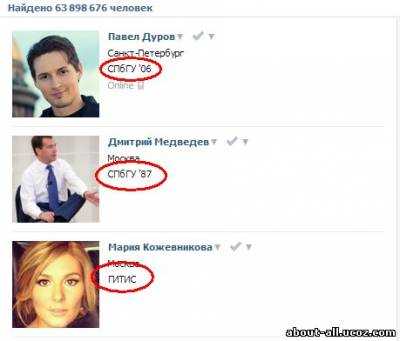
Вот так будет выглядеть наш нестандартный ВУЗ
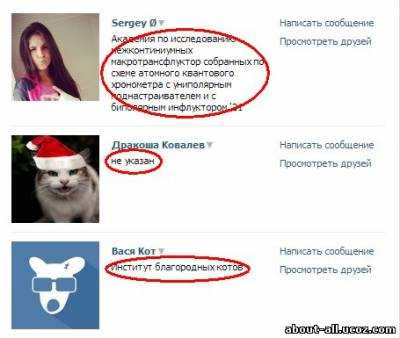
Сделать ВУЗ самостоятельно двумя способами, которые различаются только лишь степенью геморойности.
Как изменить место учебы в ВК? Легкий способ смены ВУЗА на необычный
Способ легкий, но не такой универсальный, как следующий.
1.
Находим человека с необычным ВУЗОМ, я Вам предоставляю ссылку на какого-то чувака: Нажми сюда2. Далее открываем полную информацию о человеке и нажимаем на его вуз
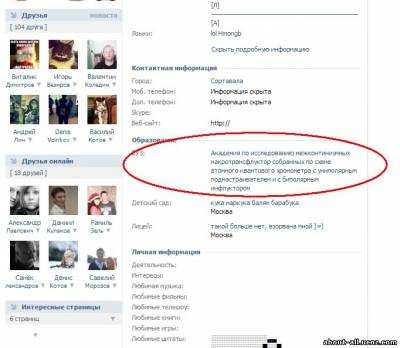 3. Вам откроется список людей с таким же ВУЗОМ
3. Вам откроется список людей с таким же ВУЗОМ
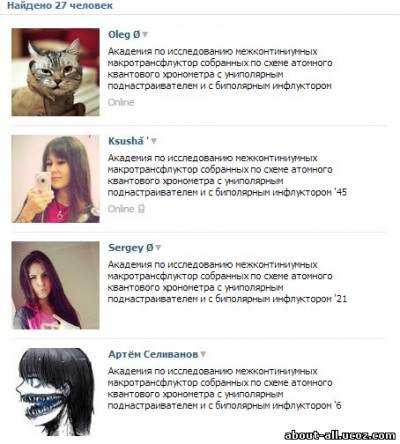
4. Теперь нужно изменить нашу полную версию ВК на мобильную, для этого в адресной строке приписываем перед vk.com «m.», чтобы получить m.vk.com/..5. У вас должно было появится, что похоже Вы с этого ВУЗА. Нажимаем «Да, сохранить». Если этого не появилось, то идем » Моя страница -> ред. -> Образование -> высшее образование -> меняем на «не выбрано»»
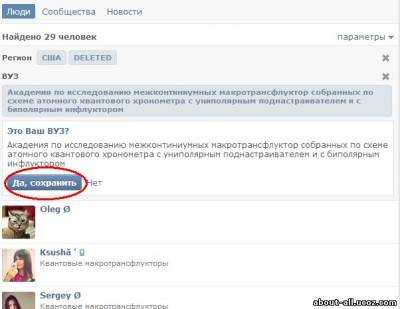
Геморойный способ смены ВУЗА
Здесь все будет за счет изменения исходного кода страницы. Об это я уже писал и довольно подробно, так что все-таки трудностей возникнуть не должно.
Приступим:
1.
Переходим на страницу редактирования высшего образования ( Моя страница — редактировать — образование — высшее образование )2. Выбираем Россия — Москва — МГУ
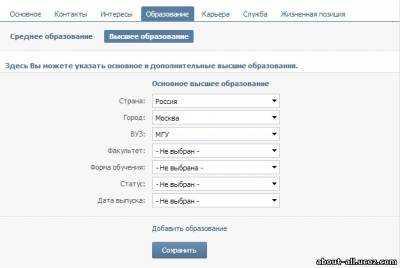 3. Теперь, когда выбрали МГУ нажимаем по нему правой кнопкой мыши и выбираем » Просмотр кода элемента » и ищем значение value = 2
3. Теперь, когда выбрали МГУ нажимаем по нему правой кнопкой мыши и выбираем » Просмотр кода элемента » и ищем значение value = 2
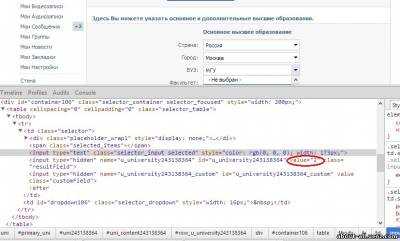
4. Теперь от изменения значения value будет зависеть отображаемый ВУЗ. Нажимаем правой кнопкой по строке, где написано value = «2» и выбираем из списка » Edit as Html » Цифру 2 нужно заменить на значение и нажать сохранить. Цифровые значения и их отображение:Становимся ВИП вконтакте: 208946 — VIP 359988 — $ VIP $ 405026 — ?VIP?
Все остальные коды можно посмотреть на сайте: Нажми сюда
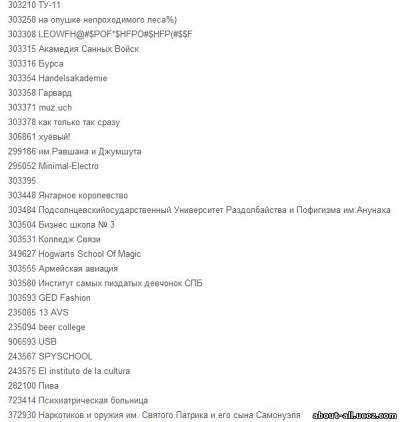
declive.ru
Как изменить место учебы в ВК?
Редактирование всех личных данных происходит в специальном разделе, который содержит основную информацию о пользователе. В ВКонтакте изменить можно как родной город, так и тот, в котором вы живете. Оба города будут отображаться в вашем профиле.
С телефона
Воспользуемся официальным приложением ВКонтакте для изменения города:
- Открываем свой профиль и нажимаем на кнопку «Редактировать».
- Далее переходим в раздел «Основное», чтобы изменить родной город.
- Изменяем свой город в разделе «Родной город» и нажимаем на галочку, расположенную в верхнем правом углу для применения изменений.
- Свой нынешний город изменяем в разделе «Контакты».
- Нажимаем на город в соответствующей строке.
- Выбираем необходимый город из списка.
- Для сохранения данных нажимаем на галочку.
С компьютера
Изменить свой город в десктопной версии можно следующим способом:
- Открываем в браузере сайт ВКонтакте и нажимаем на стрелочку, расположенную в верхнем правом углу. Далее кликаем по кнопке «Редактировать».

Далее переходим в подраздел «Контакты» и в левой части меню выбираем нужный город.

В результате не забываем сохранить данные, чтобы изменения вступили в силу.
Также вы можете изменить свой родной город в разделе «Основное». Не забудьте в конце нажать на кнопку «Сохранить» в нижней части, чтобы измененные данные применились.

Как изменить место учебы в ВК? Графа образование вконтакте
Привет! Продолжаем экспресс экскурс по полям, которые можно заполнить на своей страничке вконтакте. Сегодня мы поговорим про графу “образование” и про то, как правильно внести туда необходимую информацию.
Если кто-то вспомнит историю создания вконтакте, то изначально соц. сеть создавалась для учащихся ВУЗов и лишь потом разрослась до сегодняшних масштабов. Неудивительно, что в приоритете было создание базы данных со всеми учебным заведениями, кафедрами и специальностями. Сейчас у ВК самая крупная база учебных заведений стран СНГ.
Так что проставить свой ВУЗ, ПТУ, колледж и тд не составит проблем, и не важно что это будет МГУ или ТулГУ. Так как же заполнить необходимые поля в строке “образование” вконтакте
Для этого:
Так как же заполнить необходимые поля в строке “образование” вконтакте. Для этого:
1. Переходим в режим редактирования страницы (https://vk.com/edit )
2. Открываем вкладку образование.
3. Перед вами откроются 2 подвкладки – СРЕДНЕЕ ОБРАЗОВАНИЕ И ВЫСШЕЕ ОБРАЗОВАНИЕ
Среднее образование. Здесь Вы можете указать учебные заведения, в которых Вы учились или учитесь. Если вы скажем меняли школу, то можно добавить еще одно учебное заведение, нажав на кнопку “Добавить ещё одно учебное заведение” в самом низу. Не забудьте проставить годы начала и окончания обучения.
Вообще на этой вкладке можно заполнить следующие поля:
- Страна: . Указываем страну, в которой учились.
- Город: . Здесь указываем город.
- Школа: . Тут должен быть номер вашей школы, лицея, гимназии и тд.
- Год начала обучения: .Пишем год.
- Год окончания обучения: . Аналогично.
- Дата выпуска: . Год, когда вас выпустили из школы с аттестатом.
- Класс: . Буква класса “а”, “б” и тд.
- Специализация: .Если было какое-либо направление обучение, то указываем его сюда, например “информационно-технологическое”, “хим-био” и тд.
Добавить можно максимум 10 средних учебных заведений.
Высшее образование. Здесь Вы можете указать основное и дополнительные высшие образования. По-умолчанию основное высшее образование может быть одно, а дополнительных несколько. Всегда можно добавить пункт, нажав на кнопку “Добавить образование”. Это актуально если вы получили 2 или 3 высшее, или закончили какие-либо курсы повышения квалификации.
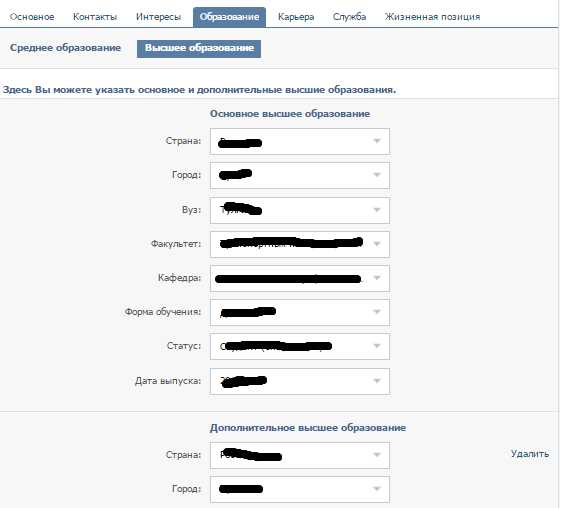
Высшее образование вконтакте
Основные поля:
Страна: . Страна, в которой вы учились в ВУЗе.
Город: . Сам город.
Вуз: . Наименование высшего учебного заведения
Обратите внимание на то, что оно может быть как полным, так и сокращенным.
Факультет:. Здесь указывается факультет.
Кафедра:
Тут соответственно кафедра.
Форма обучения: . Указывается дневная, вечерняя или заочная.
Статус: . тут список расширенный, можно выбрать – “Абитуриент”, “Студент (специалист)”, “Студент (бакалавр)”, “Студент (магистр)”, “Выпускник (специалист)”, “Выпускник (бакалавр)”, “Выпускник (магистр)”, “Аспирант”, “Кандидат наук”, “Доктор наук”.
Дата выпуска: . тут все и так предельно ясно.
Как только все необходимые поля заполнены – необходимо нажать на кнопку “сохранить”. Как только вы это сделаете, на главной страничке вашего профиля появится графа образование, где будет отражена вся эта информация.
К слову, можно заполнять только часть полей, например, указывая только ВУЗ, без кафедры и тд, а школу без года выпуска.
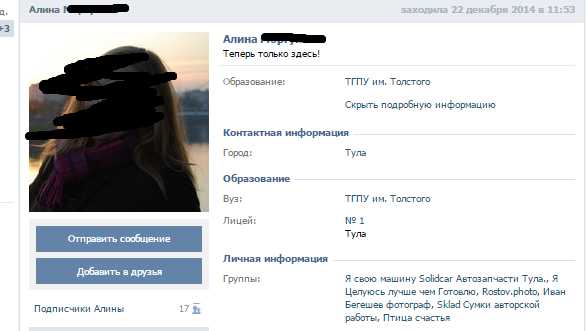
Профиль пользователя
Если возникли вопросы – спрашивайте.
smmis.ru
Как поставить «место работы» ВКонтакте свою группу
Если у вас есть группа или публичная страничка ВКонтакте и вы хотите ее развивать и увеличивать, то пошаговая инструкция поможет вам в этом.
Если же группы нет, вы могли бы помочь продвижению наиболее интересной и любимой группы ВКонтакте. Речь о том, чтобы поставить группу ВК в пункт настроек профиля «Место Работы».
Давайте посмотрим, как это выглядит на практике. Переходим к списку меню «Мои друзья» и, прокручивая перечень своих друзей, видим, что в некоторых профилях классическое «место работы» заменено на активную ссылку.
Вот такая ссылка как раз и указывает на сообщество или публичную страничку. Пример вы видите ниже:
Как поставить «место работы» ВКонтакте свою группу? Да очень просто. Достаточно установить парочку простых настроек и сохранить результаты. После этого в списках ваших друзей вы будете сразу отображаться вместе со ссылочкой на любимое сообщество (как создать свою группу).
Давайте посмотрим еще один пример, и сразу приступим к пошаговой инструкции, как поставить вместо работы ссылку на группу ВК
Шаг №2
Сразу переходим к редактированию личной страницы. Для этого необходимо нажать на подменю «Редактировать», который располагается под пунктом «Моя Страница». Вот как на скриншоте:
Шаг №3
Далее нас будет интересовать пункт меню «Карьера». Жмем на него и сразу переходим к первому пункту настроек «Место Работы».
Шаг №4
В поле «Место Работы» (как только мы установим сюда курсор) автоматически выводится перечень наших сообществ (групп и публичных страниц, в которых мы участвуем). Нужную нам группу можем просто отыскать в этом списке. Если же нет, то в данное поле можно вставить ссылку на любую другую группу ВК.
После установления того сообщества, которое мы хотим вывести в профиль, обязательно нужно сохранить настройки кнопкой «Сохранить».
Шаг №5
В принципе, все нужные настройки мы уже ввели, и теперь в вашем профиле будет в пункте «Место Работы» отображаться прямая ссылка на группу ВК. Вот такая простая пошаговая инструкция вышла. Но давайте немного углубимся в настройки.
Если вы внимательно осмотрели настройки страницы «Карьера», то заметили опцию «Добавить еще одно место работы», и вы действительно можете указать несколько карьерных этапов собственной жизни, НО!!! Прямая ссылка в профиле будет отображена лишь на последнее место работы.
Такой прием кажется логичным, так как отображает лишь реальное положение дел участника социальной сети.
На деле же это значит, что самая важная группа ВК должна быть добавлена в самую последнюю очередь (если таких групп несколько). В уменьшенном нашем профиле будет показана только одна последняя ссылка!
Кто не в курсе, полная информация о местах работы указывается на страничке профиля в «Подробной информации». Вот это показано на скриншоте:
Здесь же, если хорошенько присмотреться, есть прямая ссылка на редактирование этого информационного блока. Т.е. для последующего изменения сведений о месте работы (для смены группы ВК) достаточно просто кликнуть здесь по опции «Редактировать».
Как изменить место учебы в ВК с телефона и компьютера
Как изменить место учебы в ВК с телефона и компьютера Достаточное число пользователей Вконтакте предпочитают подробно заполнять личную информацию о себе, в том числе указывая места работы и учебы. Однако, зачастую пользователи испытывают трудности с тем, как добавить новое место учебы, или поменять место учебы в ВК с телефона. Именно поэтому в данной статье мы расскажем, как поставить и изменить место учебы в ВК с телефона и компьютера!
Как изменить место учебы в ВК с телефона
Прежде всего рассмотрим, как поставить или изменить место учебы с телефона. Необходимо сразу оговориться, что ни в официальном мобильном приложении Вконтакте, ни в мобильной версии сайта vk.com на телефоне нет возможности сделать или сменить место учебы ВК. Однако, существует способ сменить место учебы в ВК на мобильном телефоне. Для этого необходимо:
- Зайти в свой профиль в ВК в мобильном браузере, нажать на кнопку с тремя горизонтальными линиями и в появившемся меню выбрать вкладку «Полная версия»;
- После этого будет открыта полная версия Вконтакте, где можно сделать место учебы ВК так же, как и на компьютере. В полной версии Вконтакте на телефоне пользователю доступен весь полный фукционал социальной сети, как на компьютере, так что пользователю не составит труда указать или поменять свое место учебы!
Также наши читатели могут узнать, как изменить язык страницы в ВК!
Как в ВК указать место учебы
Как в ВК указать место учебы на компьютере? Для этого необходимо:
- Зайти на свою страницу Вконтакте и открыть разделе редактирования профиля, как показано ниже;
- Открыть вкладку «Образование», где можно указать написать как среднее и дополнительное образование — школы, различные секции и курсы, так и высшее образование — институты и университеты. Можно указывать несколько мест учебы;
- После того, как пользователь указал место учебы, необходимо нажать на кнопку «Сохранить»; Вот таким образом и можно поставить место учебы в Вконтакте!
Как скрыть место учебы Вконтакте: убрать
Также пользователей интересует, как скрыть или убрать место учебы Вконтакте. Пользователь может просто удалить место учебы в ВК, зайдя в редактирование профиля и стерев указанную информацию. Кроме того, можно просто скрыть основную информацию своей страницы (в том числе и место учебы) от всех пользователей, либо оставить ее доступной только друзьям в настройках профиля!
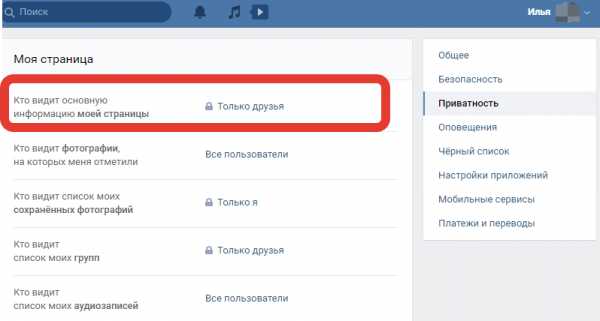
Загрузка… grandguide.ru
Меняем населенный пункт ВК
Обращаем сразу ваше внимание на то, что каким бы ни был указанный вами город, прежде всего придется выставить дополнительные настройки приватности, предоставляя доступ к анкете определенным пользователям. При этом некоторые данные, даже исключая эту особенность, все равно будут доступны по умолчанию
Помимо сказанного, как и любой аналогичный сайт, VK предоставляет новым пользователям специальные подсказки, позволяющие без проблем выставить все желаемые установки. Не стоит игнорировать подобного рода уведомления, если вы плохо знакомы с общим функционалом данного ресурса.
Наши рекомендации нацелены, скорее, на изменение уже имеющихся параметров, а не установку с нуля.
Полная версия
На сегодняшний день, не считая дополнительных разделов, о которых мы еще упомянем далее, установить город на странице ВКонтакте можно двумя различными методами. При этом оба способа не являются альтернативой друг другу.
Первый из возможных вариантов установки места проживания предоставляет вам, как пользователю этой социальной сети, возможность выставления родного города. Расценивать данный блок параметров редактирования стоит лишь как дополнение, поскольку зачастую он не претендует на высокий уровень достоверности.
- Перейдите на главную страницу ВКонтакте, используя кнопку «Моя Страница»и под своей фотографией профиля кликните по кнопке «Редактировать».
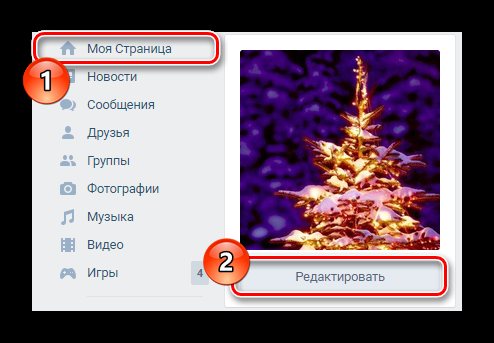
В качестве альтернативы вы можете раскрыть главное меню, щелкнув по аве в верхней углу рабочего окна и точно также переключиться к главной странице раздела «Редактировать».
Пролистайте страницу с параметрами до текстового блока «Родной город».
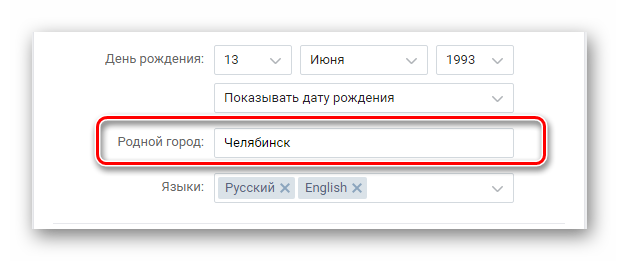
Измените содержимое указанной графы в соответствии с требованиями.
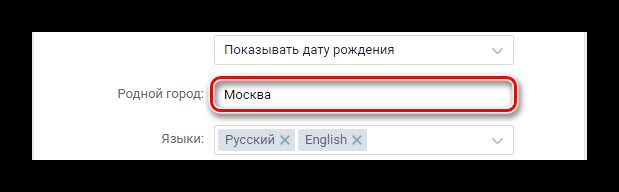
Вы можете менять содержимое этого поля без каких-либо ограничений, указывая не только существующие города и достоверные данные, но и выдуманные населенные пункты.
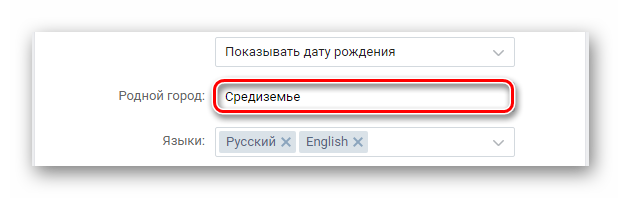
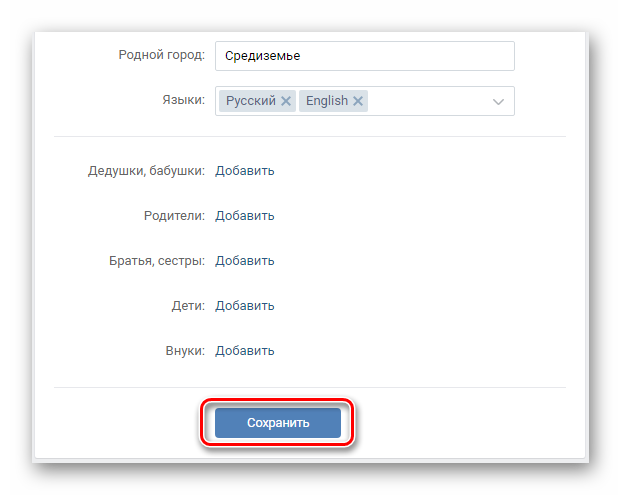
Чтобы удостовериться в правильности введенных данных, а также для проверки отображения, перейдите к стене своего профиля.
В правой части страницы разверните блок «Показать подробную информацию».
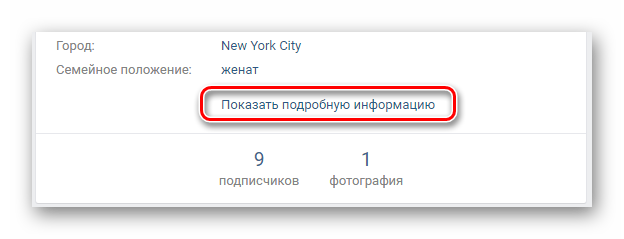
В первом же разделе «Основная информация» напротив пункта «Родной город» будет отображаться то, что вы указали ранее.
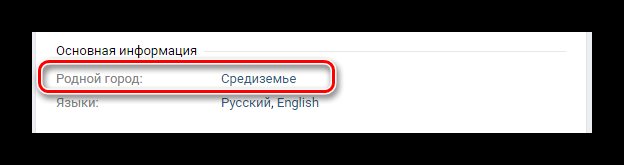
Стоит заметить, что если кто-либо использует указанные вами данные в качестве поискового запроса по сайту ВКонтакте, ваша страница будет отображена в результатах. При этом от подобного явления вас не защитят даже настройки приватности, максимально закрывающие персональный профиль.
Второй и уже куда более значительный метод указания города на странице VK заключается в использовании блока «Контакты». Более того, в отличие от ранее рассмотренного варианта, место проживания значительно ограничено реально существующими населенными пунктами.
- Откройте страницу «Редактировать».
Используя меню в правой части рабочего окна, перейдите к разделу «Контакты».
Вверху открывшей страницы в строке «Страна» укажите наименование нужного вам государства.
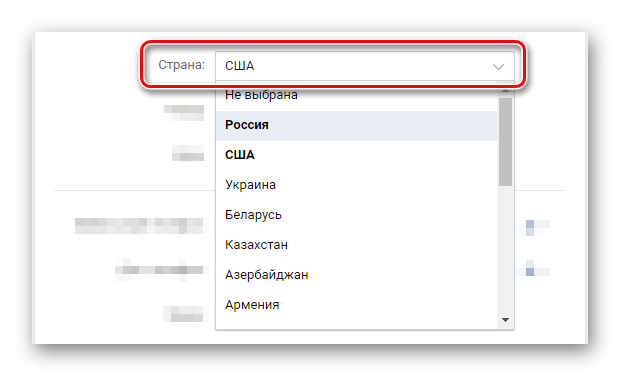
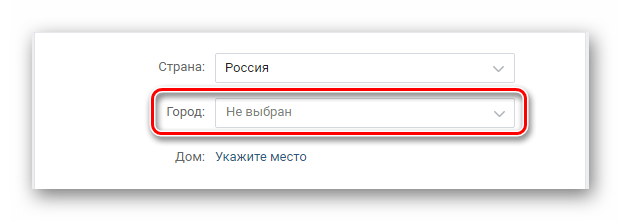
Из автоматически созданного списка вам нужно выбрать населенный пункт в соответствии с личными требованиями.
Как изменить место учебы в ВК? Настройки страницы ВК
Для того, чтобы настроить параметры страницы ВК, необходимо так же в правом верхнем углу кликнуть на поле с вашим именем, фото и стрелочкой вниз.
В выпадающем меню мы выбираем пункт “Настройки”. Сразу можно отметить, раздел содержит достаточное количество опций, чтобы каждый пользователь смог адаптировать параметры страницы под себя. Расширенные настройки ВК позволяют каждому сделать свой аккаунт в соцсети комфортным и безопасным.
Общее
Тут можно внести изменения в отображение пунктов меню слева. При этом некоторые из них, такие как “Моя Страница”, “Новости”, “Сообщения” и “Друзья”, вы не сможете изменить.
Страница настраивается с точки зрения показа и комментирования записей, автоматического воспроизведения видеозаписей и GIF-анимации, скрытия блока подарков и отметок друзей на фото.
Пункт “Специальные возможности” создан для людей с ограниченными возможностями, которые используют синтезатор речи для некоторых элементов управления аккаунтом.
Далее помимо приватной контактной информации в виде номера телефона, электронной почты, адреса страницы, пункт содержит секретную информацию о пароле.
Интересна опция по изменению короткого адреса страницы с цифрового на более удобный и запоминающийся.
Безопасность
Опция имеет в арсенале архив активностей и обеспечивает защиту страницы от взлома с помощью СМС-кода, мобильного приложения для генерации кодов или предварительно распечатанного списка.
Приватность
Позволяет повысить конфиденциальность размещаемых данных, ограничить круг людей, которые могут узнавать о вас информацию (список друзей, фотографии, список групп, адреса, подарки и т. п.) Так как раздел важный, рассмотрим его подробнее.
Приватность содержит подразделы:
- моя страница,
- записи на странице,
- связь со мной,
- прочее.
По умолчанию ВКонтакте устанавливаются общие настройки доступа, когда информацию, фотографии, группы и т. п. видят все пользователи. Однако по своему усмотрению вы можете ограничить доступ, нажав на строку “Все пользователи” и выбрав в выпадающем списке необходимый вам параметр. К примеру – “Только друзья”, “Только я”, “Все, кроме…” и т. д.
Остальные подразделы настраиваются аналогичным образом.
В самом конце раздела “Прочее” вы можете увидеть, как будет выглядеть ваш аккаунт для стороннего пользователя после всех произведенных вами настроек приватности.
Оповещения
Раздел регулирует оповещения на сайте, обратную связь, события. Имеется возможность выбрать параметры важные для вас или совсем отключить уведомления.
При нажатии на слово “Все” вы сможете выбрать: “Отключены”, “Все” или оставить “Только важные”.
Также здесь настраиваются оповещения на телефон, которые будут поступать с помощью SMS-уведомлений или на электронную почту.
Кроме выбора пункта “Оповещений” в меню настроек, есть другой способ быстро перейти к настройке оповещений. Нажимаем на изображение колокольчика на горизонтальной панели вверху сайта, где теперь отображаются все уведомления. Под колокольчиком написано – «Уведомления», а правее – «Настройки».
Черный список
Раздел, где вы формируете список людей, с которыми не хотели бы общаться. Те, кто попал в этот список, не смогут писать вам сообщения, комментировать и просматривать вашу страницу.
Выбираете того, кого хотите заблокировать.
Настройки приложений
Здесь все просто – отображаются подключенные вами сайты и приложения, но будьте внимательны, так как каждое приложение имеет доступ к вашей как общей (имя, дата рождения и т. п.), так и к личной информации.
Мобильные сервисы
Данная опция позволяет получать, отвечать на личные сообщения и размещать записи у себя на стене посредством SMS. Услуга платная. Приведены тарифы основных операторов: Мегафон, МТС, Теле2.
Платежи и переводы
Раздел, который позволяет подключать дополнительные платные возможности ВКонтакте за условные единицы – голоса. Это аналог электронных денег. На них можно приобрести подарок, стикеры либо купить что-либо в игре. Чтобы пользоваться, необходимо принять условия лицензионного соглашения. Возврат средств невозможен.
Как добавить место учебы и работы «ВКонтакте» в приложении?
Перед тем, как начать добавлять сведения о своем месте учебы или работы, в официальном мобильном приложении «ВКонтакте» следует перейти на свою личную страницу и нажать на кнопку «Редактировать» под собственной аватаркой.
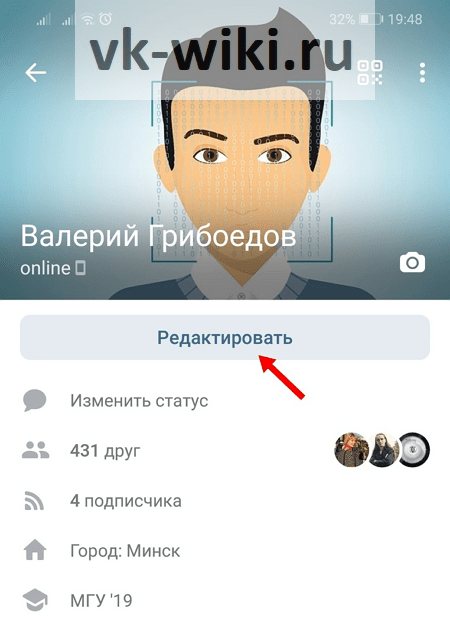
Как изменить место учебы в ВК? Образование
Чтобы добавить информацию о месте учебы, в открывшемся списке нужно выбрать пункт «Образование».

На следующей странице на вкладке «Среднее и доп.» следует нажать на кнопку «Добавить школу».
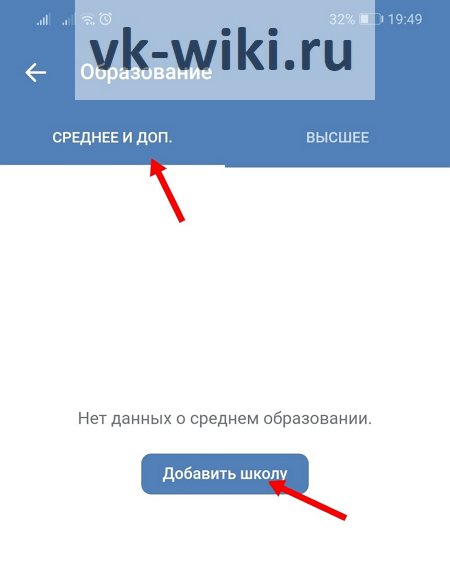
Далее откроется страница, где нужно сначала указать страну и город, а также непосредственно саму школу, в которой обучался пользователь. После этого можно указать период обучения, время выпуска и букву класса, а также, если есть, то и специальность, которая была получена в ходе обучения. Для подтверждения своих действий и сохранения информации следует нажать на кнопку с галочкой в правом верхнем углу.
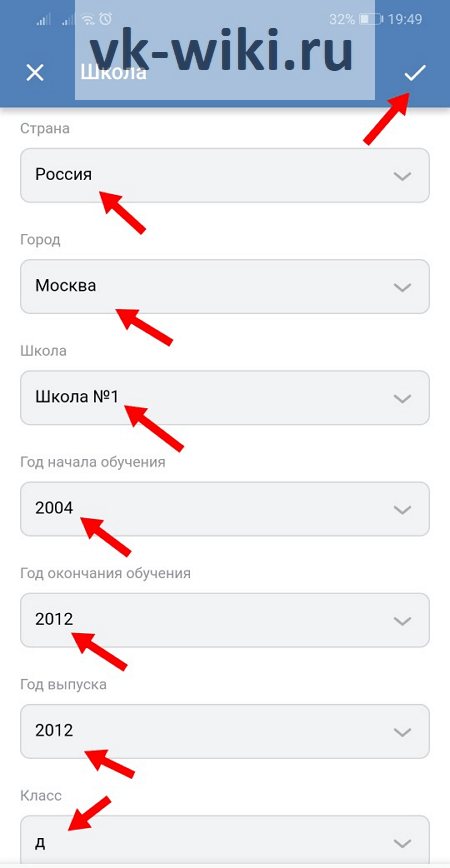
На вкладке «Высшее» можно указать свой ВУЗ, нажав на кнопку «Добавить университет».
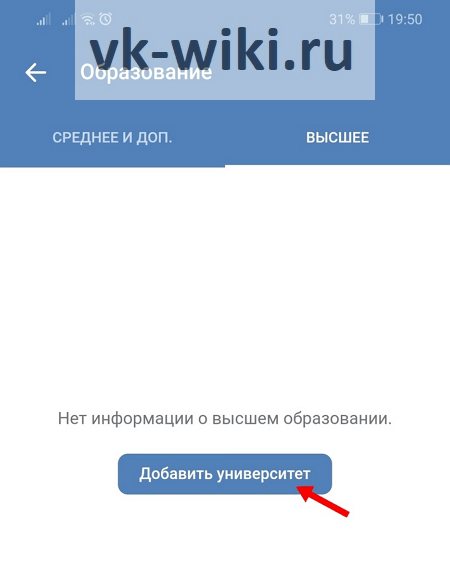
На следующей странице нужно сначала указать страну и город, а также непосредственно сам ВУЗ, в котором обучался пользователь. Помимо этого, здесь можно указать информацию о факультете и кафедре, а также о форме обучения и о статусе, который был получен в ходе обучения. Для подтверждения своих действий и сохранения информации следует нажать на кнопку с галочкой в правом верхнем углу.
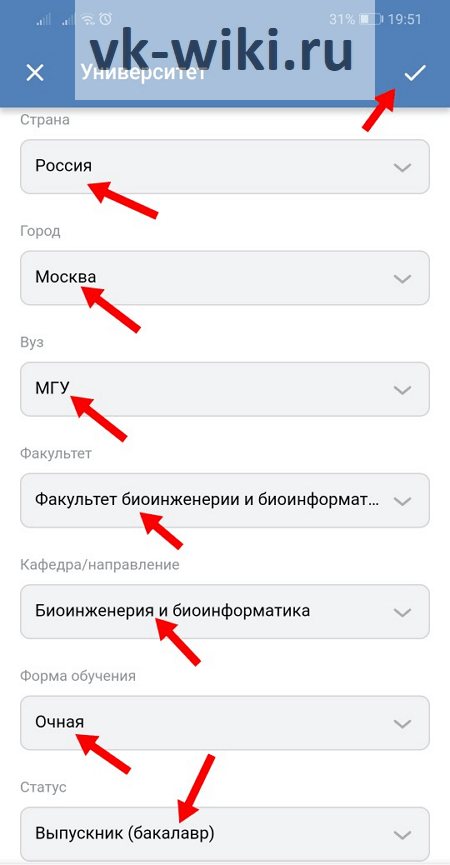
Карьера
В меню выбора раздела для редактирования личной информации при нажатии на пункт «Карьера» можно добавить сведения о местах работы пользователя.
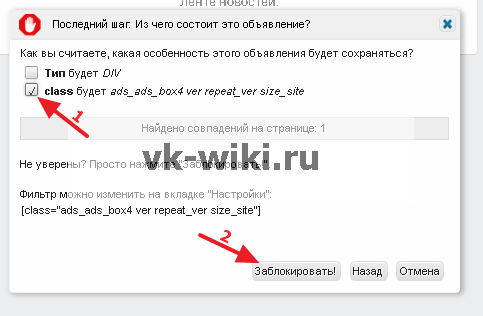
Открыв данную страницу, следует нажать на кнопку «Добавить место работы» для перехода к заполнению соответствующей информации.
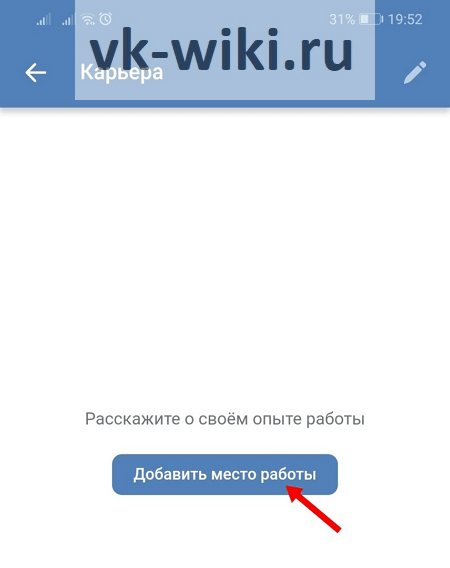
На следующей странице нужно сначала указать место работы (при этом откроется поисковая строка и список подходящих сообществ под название этого места работы). Также здесь можно указать страну и город, а также период, когда пользователь работал на этом месте. В конце можно указать также и должность, которую человек занимал на этом месте работы. Для подтверждения своих действий и сохранения информации следует нажать на кнопку с галочкой в правом верхнем углу.
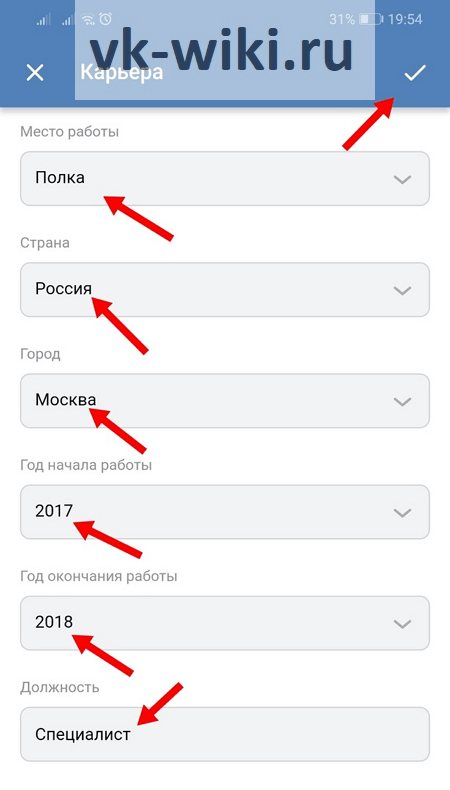
Делаем невидимый город Вконтакте
arturoffline Отправлено 06 07 2020 – 00:21
- Заходим в редактирование страницы
- Переходим в раздел ” Контакты “
- Ставим любую страну и выбираем любой город.
- Нажимаем ПКМ в поле выбора города -> ” Просмотр кода элемента “
- Находим значение ” value= “
- Изменяем это значение на ” value=1337 ” Нажимаем сохранить
- Заходим на свою страницу и видим невидимый город.
А так же загляни во все мои полезные темы
- Купить/продать поинты Зисмо можно здесь
- Рекламные услуги на Зисмо,апы,статус,подпись
- Разгадываем reCAPTCHA в браузере с помощью расширения Buster
- SMSBomber для ваших нужд
- Промокод на 100% скидку в Кинопоиске на любой платный фильм
- Женские голосовые сообщения для ВК
- Репост на страницу Вконтакте 16000+ друзей
- Ставим тёмную тему для ВК на ПК
- Делаем невидимый город Вконтакте
- Бесплатный смс бомбер в телеграмме
- Рабочий скрипт для отправки заявок в друзья + настройка
- Удаляем лишние объекты с фото при помощи нейросети
- Топ способ: Подключаемся к любым колонкам JBL
Сообщение отредактировал arturoffline: 11 07 2020 – 23:44
nuaru Отправлено 06 09 2020 – 00:01
ZennoPoster – программа, которая вот уже 12 лет позволяет пользователям зарабатывать в интернете достойные деньги, создавая ботов, и автоматизируя привычные веб-задачи. Просто запишите свои действия во встроенном браузере Chrome или Firefox и программа их повторит. Создавайте ботов любой сложности без знаний программирования, поставьте любую денежную схему на поток, а ещё лучше – сотни потоков! Регистрации аккаунтов, парсинг, рассылка, нaкруткa и многое другое – всё это Вы можете автоматизировать самостоятельно уже сейчас.
CapMonster2 позволит навсегда забыть о расходах на капчу. Автоматическое распознавание reCAPTCHA v2 / v3, Yandex, MailRu, VK, Facebook, Steam и ещё свыше 25 000 видов других капч.
Распродажа до 25 сентября
Сообщение отредактировал nuaru: 16 09 2020 – 18:13
Источник статьи: https://zismo.biz/topic/992576-delaem-nevidimyj-gorod-vkontakte/
Как изменить место учебы в ВК? Необходимые шаги для смены места учебы в вк
Если у человека недавно создан или не заполнен профиль Вконтакте, то ему в первую очередь нужно узнать, как в вк поставить место учебы. Для этого ему нужно
- В верхней правой части сайта рядом со своим именем вызвать меню, щелкнув на стрелку вниз и выбрать пункт «Редактировать».
- Затем следует выбрать, среднее или дополнительное образование (в случае школ, лицеев, гимназий, колледжей, ПТУ и т.д.) или высшее (университеты, институты, академии).
- Определившись с вкладкой, заполнять с верхнего поля: страна и город.
- После этого появится поле «Школа», в котором можно ввести название учебного заведения или выбрать нужное из списка. Появятся новые поля, в которых заполняют год начала и окончания обучения, выпуск, букву класса и специализацию (при наличии).
- В случае заполнения данных о высшем образовании, в правой вкладке выбирают: наименование вуза, факультет, название специальности, форму обучения, текущий статус обучающегося или обучившегося и дату выпуска.
- После заполнения всех полей, чтобы не потерять изменения и отобразить место учебы на своей странице, нужно нажать кнопку «Сохранить»
Информация о пользователе ВКонтакте: обновление
ВКонтакте произошли некоторые нововведения. Недавно раздел ВКонтакте, в котором редактируется информация о человеке, был обновлен. Дизайн усовершенствовали, а поля для ввода информации стали крупнее
Но самое важное, что касается обновлений, – это то, что каждый пользователь сети теперь может давать ссылку на паблик или сообщество в графе «Место работы»
Как указать место работы в Контакте?
- «Основное»,
- «Контакты»,
- «Интересы»,
- «Образование»,
- «Карьера»,
- «Служба»
- «Жизненная позиция».
В разделе «Карьера» Вы увидите графу Место работы в Контакте. Если Вы наведете курсор мыши на эту графу и кликните левой кнопкой мыши, то перед Вами откроется список всех сообществ, руководителем которых Вы являетесь и в которых Вы состоите. Вы можете выбрать одно из этих сообществ или пабликов. Администрация сайта уверена в том, что коллективу, в котором Вы работаете, желательно иметь свое представительство в социальной сети. Теперь руководители фирм и компаний могут создавать сообщества ВКонтакте для обмена информацией с сотрудниками, а также для сообщения об изменениях в графике работы или других нововведениях на работе. Теперь Место работы в Контакте будет указываться в разделе основной информации Вашей страницы. После того, как Вы сохраните изменения, ссылка на паблик или сообщество будет отображаться в графе «Карьера». В графе будет указана информация о названии Вашего паблика или группы и аватарка. Если Вы наведете курсор мыши на фотографию, Вы сможете увидеть тултип сообщества. Так же, как и обычно, Вы сможете ввести в графу о месте работы название предприятия, фирмы или учреждения, в котором Вы работаете, даже если у них не имеется своего сообщества ВКонтакте. Как уже упоминалось, место работы, на котором Вы работаете, будет содержать в себе основную информацию о пользователе ВКонтакте. Теперь ВКонаткте нет напоминания о том, что социальная сеть была создана для тех, кто учился в элитных ВУЗах. Раньше, даже если Вы были руководителем крупной компании, место учебы было более значимо для пользователей сети и указывалось в тултипах и списках друзей. Сведения о месте учебы в себе содержала и основная информация о пользователе ВКонтакте. Сегодня место, на котором Вы работаете, намного важнее ВКонтакте, чем место учебы. ВУЗ, в котором Вы учились, теперь отображается ВКонтакте, если Вы не ввели в социальной сети информацию о месте, где Вы работаете. Если Вы ввели информацию сразу о нескольких местах работы, то в основной информации будет отображаться только последнее место работы. Весь список мест работы будет содержать только полная информация о человеке. Теперь Вы в курсе о нововведениях ВКонтакте, которые касаются информации о месте Вашей работы. Теперь Вы можете создать паблик или группу, которая будет объединять всех Ваших сотрудников, а также сможете указывать место своей работы в основной информации и давать ссылку на сообщество, которое представляет Ваше предприятие, компанию или фирму в социальной сети.
yavkontakte.ru
Для чего люди ставят место работы группу или паблик вк?
Для начала давайте разберемся для чего люди ставят группу в место работы вк. На самом деле все очень просто есть 2 причины почему так делается.
Первая причина человек хочет пустить пыль в глаза перед сверстниками, и поставить место работы например крупный скандальный паблик MDK или любой другой
Например вот так
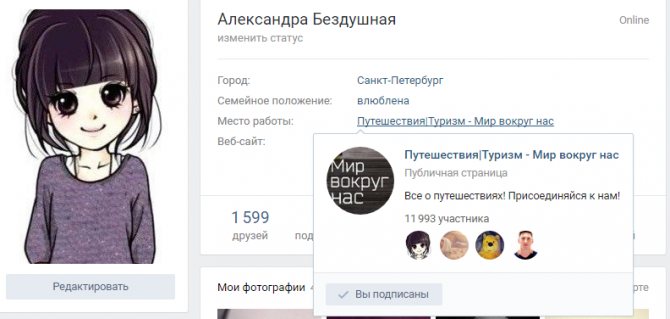
Вторая причина более банальнее но встречается чаще человек имеет свою группу или паблик и тем самым привлекает в нее новых людей. Многие думаю что это уже не работает однако на личном опыте скажу что если добавить 10000 друзей поставить группу в место работы и периодически делать репосты из своей группы себе на стену то из 10к за пару месяцев в паблик или сообщество может набежать до 1-1,5к человек.
Банальный пример из френд листа:
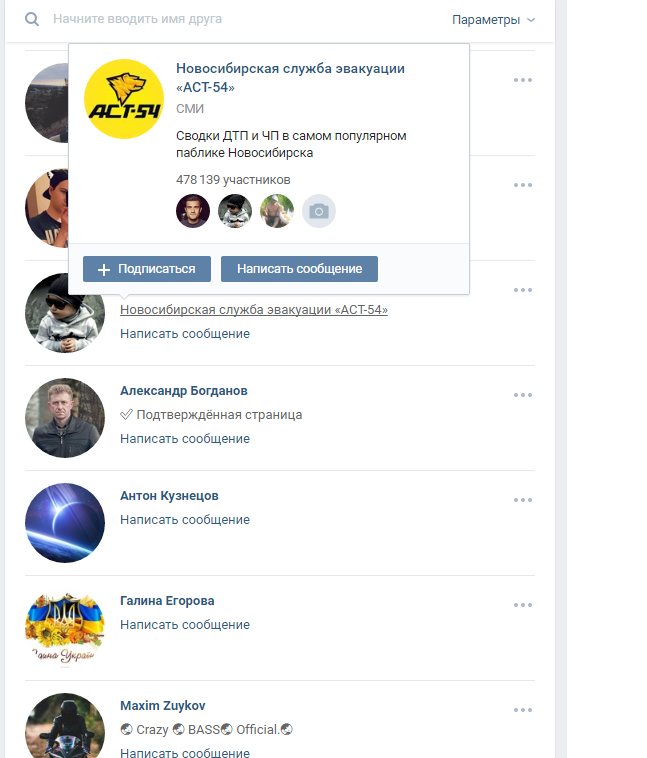
Как изменить место учебы в ВК? Группа готова к трафику – что дальше?
Сейчас надо, чтобы среди просторов интернета Вашу группу увидели потенциальные клиенты.
Вот какими методами можно пользоваться для привлечения:
1. Сделайте пост на своей личной странице. Сообщите, что так давно мечтали, и мечта сбылась, и у Вас теперь есть собственное дело, вступайте ко мне в группу, я буду всем ужасно рад/рада!
2. Приглашайте в группу друзей. Друзья, родственники и знакомые – это первые лица, которые должны желать Вам добра и помогать, поэтому не надо их игнорировать.
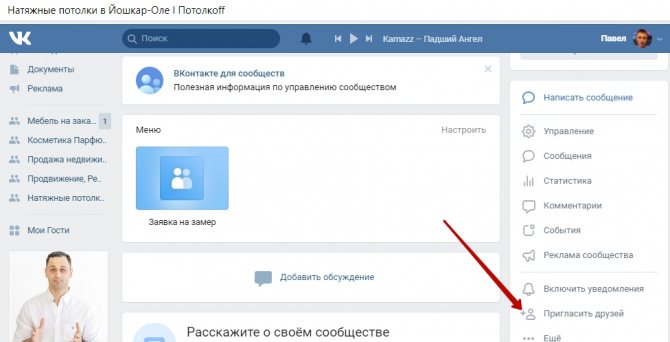
3. Публикуйте классный контент. Умная лента ВКонтакте показывает интересные посты не только участникам группы, а еще и тем, кто может интересоваться такой темой.
4. Договоритесь об обмене репостами со знакомыми или другими группами смежной тематики.
5. Используйте рекламу. Это самый действенный способ донесения информации до потенциальных клиентов.
Но чтобы получить достойные результаты потребуются немного обучения и очень много практики. Неплохой бесплатный материал по настройке рекламы дает сервис ПепперНиндзя (насколько помню, потребуется регистрация). Я изначально получил все стартовые знания по их подробным и понятным урокам.
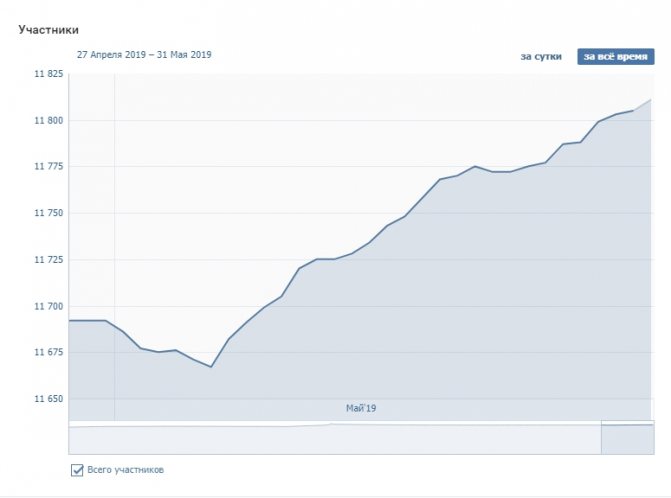
Эта статья была сложной и интересной. Буду рад, если Вы открыли для себя новые знания и сможете применить их на практике.
Удачи Вам и вдохновения!
=====================
Читайте в продолжение темы «Как продвигать (раскрутить) группу ВКонтакте? 4 шага к 100% результату«
=====================








